Screen Repair Stuck pixels for LCD and Amoled screens
Monitor LCD mengandungi berjuta-juta piksel, masing-masing terdiri daripada tiga subpiksel: merah, biru, dan hijau. Apabila ketiga-tiga dihidupkan, piksel kelihatan putih. Gabungan lain membuat warna lain. Satu piksel boleh menjadi teruk yang menunjukkan satu warna. Tetapi anda boleh membetulkannya.
Tentukan sama ada piksel hanya tersangkut atau mati sepenuhnya. Jika ia hanya menunjukkan hitam, ia mungkin tidak boleh digunakan. Jika ia menunjukkan warna pepejal, ia mungkin terperangkap, dan anda mungkin dapat mengejutkannya semula.
Pastikan LCD anda bersih - semburkan beberapa letupan udara termampat, dan susulan oleh mengelap dengan kain bebas calar dan pembersih skrin.
Pastikan bahawa PC anda mengeluarkan imej dalam resolusi asli LCD anda supaya anda dapat mengenal pasti piksel dengan lebih mudah. Buka Mula • Panel Kawalan • Paparan, klik tab Tetapan, dan sesuaikan resolusi. (Rujuk dokumentasi paparan anda, jika perlu.)
Muat turun dan pasang UDPixel untuk mengenal pasti dan membetulkan masalah. (Utiliti ini juga memerlukan.Net Framework, yang boleh anda muat turun.)
Jika LCD anda mempunyai kadar penyegaran yang tinggi, anda boleh mengurangkan flash dalam-terval untuk dipadankan. Jika anda tidak tahu kadar atau keliru, biarkannya.
![]()
Untuk piksel berganda, ketukan nombor tetingkap Flash sebanyak 1 untuk setiap pixel yang tersekat.
Jika tidak, klik Mula; kecil, 5-oleh-5 -pixel box akan ap-pir. Ratakan semula kotak di sekeliling pixel yang tersangkut, dan tunggu 15 hingga 20 menit. Klik Reset untuk mematikannya, dan ulangi kitaran warna untuk melihat jika piksel telah dibersihkan.
Jika masalah berterusan, periksa jaminan LCD anda untuk melihat sama ada anda boleh menggantikan skrin
Jika anda tidak boleh membuat penggantian sedemikian, cuba gunakan tekanan langsung. Balutkan ujung penanda PDA atau objek yang serupa dalam kain bebas calar, dan gunakan UDPixel untuk mencari tempat masalah.
Jajar hujung tertutup stylus secara terus ke atas piksel un-koperasi. Matikan skrin, dan perlahan-lahan (berhati-hati) menggunakan tekanan selama 5 hingga 10 saat.
Jika ia masih terperangkap, ulangi langkah 9 dan 10, dan juga langkah 7. Jika anda tidak mendapat hasil, cuba balutkan bulat plastik akhir pena penanda pada awal
Jika anda bernasib baik, salah satu helah ini akan menghidupkan piksel.
Flap Privasi Facebook: Apa Yang Terlalu Teruk, dan Apa yang Seterusnya

Facebook tidak keluar kerusi kerusi privasi lagi. Walaupun langkah-langkah untuk mengembalikan semula dasar privasi kurang mengganggu Facebook masih berada di bawah mikroskop privasi.
Jawatankuasa ekonomi perundangan Taiwan menolak permintaan oleh Powerchip Semiconductor dan Taiwan Memori Syarikat (TMC) yang dipimpin oleh kerajaan, seorang pembantu perundangan mengesahkan. Jawatankuasa tersebut mengkaji semula permohonan sebelum mereka diluluskan kepada badan perundangan untuk mengundi. Para pembuat undang-undang dalam kumpulan itu percaya bahawa krisis ekonomi global yang paling teruk telah berlalu dan pembuat DRAM harus mampu menahan diri mereka memandangkan kenaikan harga

Cawangan eksekutif boleh bekerjasama dengan penggubal undang-undang Pelan lebih enak, tetapi meyakinkan jawatankuasa ekonomi adalah penting. Badan perundangan biasanya mengikut saranan komite ketika mengundi.
Psst! Foto profil anda yang teruk mungkin kelihatan kepada orang yang anda e-mel
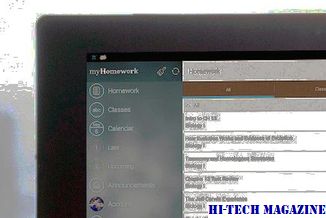
Anda tahu bahawa helaian yang bodoh yang anda gunakan di Facebook, Twitter, atau LinkedIn? Ya, orang dapat melihat bahawa apabila anda menghantar e-mel kepada mereka.







